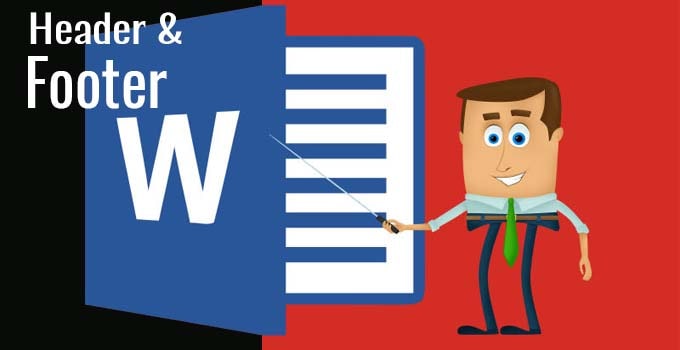Sub menu header and footer terletak pada tab apa? Bagaimana untuk memasukan header and footer terdapat pada menu bar? Untuk memunculkan toolbar header and footer fasilitasnya ada di mana? Itulah sederet pertanyaan saat sedang menggunakan lembar Microsoft Word. Bagi pemula mungkin ini cukup membingungkan.
Jika ingin bekerja di Microsoft Word, Anda harus mengenal tool-nya terlebih dahulu. Salah satu tool atau menu yang perlu diketahui adalah Header And Footer, karena pasti suatu saat pasti menggunakannya terutama ketika akan mengetik tugas kuliah maupun saat membuat buku.
Nah, atas dasar itu, di bawah ini terdapat beberapa penjelasan tentang review Header & Footer maupun cara menggunakan Header Footer yang paling mudah. Ini ulasan selengkapnya:
Header And Footer, Tool Khusus MS Word
Header Footer adalah tool atau menu khusus di dalam MS Word. Microsoft Word tipe apapun pasti ada menu ini karena perannya memang begitu penting untuk pengetikan naskah. Bahkan header and footer berfungsi untuk kerapian dari naskah itu sendiri.
Pelajari: Fungsi Title Bar Pada Microsoft Word
Header And Footer Terletak pada Tab dan Menu Bar
- Posisi Header And Footer berada di barisan Tab tepatnya di menu Insert.
- Jika ingin mengaktifkannya, silakan klik Insert lalu di bagian tengah pada barisan menu bar terdapat tiga opsi tool yaitu Header, Footer dan Page Number.
- Silakan dipilih Header jika ingin membuat catatan di atas halaman dan klik Footer jika ingin membuat catatan di bawah halaman.
Kamu bisa lihat gambar dibawah ini

Fungsi Header And Footer
Header and footer berfungsi untuk menambahkan catatan tertentu di lembar Microsoft Word, nomor halaman dll. Untuk lebih jelasnya bisa baca penjelasan dibawah ini.
Baca Dulu:
Header Footer merupakan menu Word yang memiliki beberapa fungsi penting. Maka dari itu, untuk mengaktifkannya silakan dengan cara di atas atau untuk memasukkan Header And footer terdapat pada menu bar yang merupakan cara termudah. Nah, untuk fungsinya, silakan baca list berikut:
1. Untuk Memberikan Catatan Kaki pada Naskah
Fungsi Header & Footer yang pertama ialah untuk memberikan catatan kaki pada naskah. Ini bisa dilakukan dengan cara klik Insert lalu pilih Footer, maka akan muncul kotak kerja berukuran kecil tepat di bawah naskah. Selanjutnya tinggal mengetik catatan kaki di lembar kerja mini tersebut.
2. Untuk Memberikan Nomor Halaman
Setiap karya ilmiah maupun buku harus memiliki nomor halaman. Untuk posisinya tergantung keinginan, apakah akan meletakkan nomor halaman di bagian atas atau di bagian bawah.
- Jika ingin membuat nomor halaman di bagian atas silakan klik Insert, lalu pilih Header.
- Setelah muncul kolom kerja mini silakan input nomor halaman yang diinginkan.
- Kalau ingin membuat nomor di bagian bawah, silakan klik Insert lalu pilih Footer, silakan lanjutkan dengan cara yang sama.
Nah, yang perlu diketahui berikutnya, untuk memunculkan toolbar Header dan Footer fasilitasnya ada di lembar kerja Microsoft Word. Artinya, untuk bisa mengaktifkan menu ini, harus membuka MS Word terlebih dahulu dan jangan khawatir menu sudah tersedia di semua tipe.
Pelajari juga:
Itulah pembahasan singkat tentang Header And Footer yang perlu diketahui. Semoga ilmu dasar MS Word ini bisa menjadi tambahan informasi yang penting, terutama bagi yang masih pemula tetapi sudah ingin mengetik naskah ilmiah yang rapi dan resmi.

Menyukai dunia traveling, blogging, menulis di blog sejak 2014 sampai sekarang.